
Windows10のパフォーマンスを向上させることは非常に一般的なことです、さまざまな方法で取得できます。 それぞれのコンピュータとその状況によりよく適応する方法があります。 これらのバージョンのオペレーティングシステムには多くの機能があるため、コンピュータの動作が遅くなるのを防ぐXNUMXつの方法は、コンピュータに含まれる視覚効果を無効にすることです。
したがって、Windows 10でより良いパフォーマンスを得ることができます。このオプションがあなたのケースに関心があると思われる場合は、以下の手順を実行する必要があります。 コンピューターの視覚効果を無効にする。 思ったよりやや簡単です。
これを行うには、Windows10にある検索バーに移動します。 その中で、このコマンドsysdm.cplを紹介します そして私たちはあなたに検索を与えます。 興味のある結果が得られるので、それをクリックします。 次に、システムプロパティを含むウィンドウが開きます。
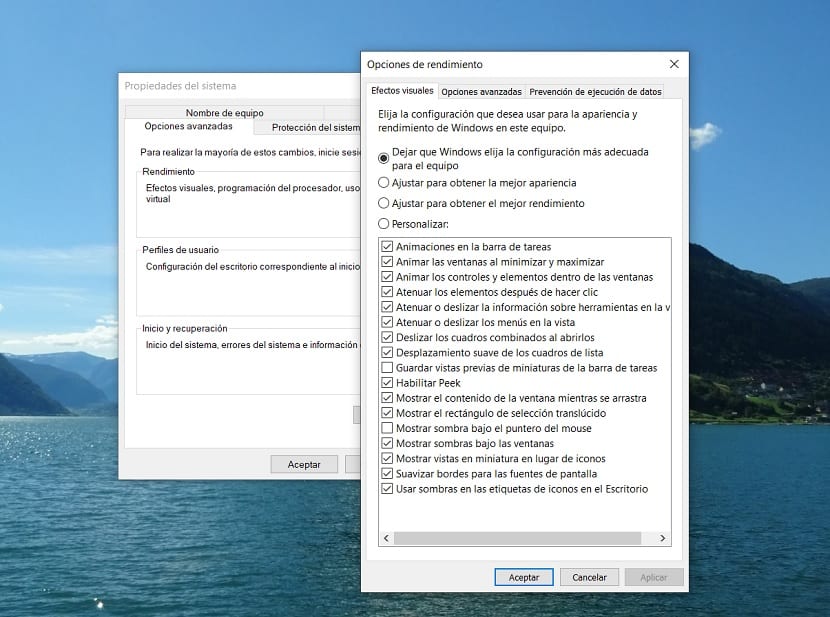
このウィンドウにはいくつかのタブがあり、そのうちのいくつかは 高度なプロパティに興味があります この場合。 次に、最初のセクションであるパフォーマンスセクションを見てみましょう。 その中には、構成を示すボタンがあり、この機会にクリックします。
次に、すでに視覚効果タブにいます。 Windows10にある視覚効果のリストが表示されます。必要に応じてアクティブ化または非アクティブ化できます。 と呼ばれるオプションを利用することもできます 最高のパフォーマンスになるように調整します。 そのため、コンピューターで最高のパフォーマンスが得られます。
それぞれが、自分のケースで最も適切と考えるオプションを選択できるようになります。 しかし、私たちがしていることの両方の方法 パフォーマンスを向上させることです これを実現するための非常に簡単な方法ですが、確かに私たちにとって大きな助けになる可能性があります。